
Све представљене мрежне услуге подржане су популарним аудио форматама, али на пример смо узели МП3. Ништа вас не спречава да преузмете стазу у другом продужењу датотека и то је такође неопходно за обраду.
Метода 1: Компакт
Функционалност компримова на мрежи је у потпуности фокусирана на компресију звука. Подржане су два различита формата компресије која се могу конфигурирати личним преференцијама, а сама процес је следећи:
Идите на мрежни сервис компреса
- Отворите страницу компресије на веб локацији Цомпресс кликом на горњу везу. Прво морате да одаберете параметар компресије путем одељка "Подешавања". Ако не знате која битрате приложите, одредите тип "Промени укупни квалитет звука", постављање процента компресије за то.
- Друга врста обраде се назива "Промените наведене аудио параметре" и можете подесити вредност и узорковање и узорковање, снизити почетни квалитет потребан број ставки.
- Затим превуците ставку на одабрани простор или кликните на ЛЕВО ЛЕВО дугме.
- Приликом отварања "Екплорера" одаберите објект да се компримира и додате на веб локацију.
- Очекујте крај процеса покретања, након чега ће се израдити компресија - дакле, прво смо навели параметре, а затим је додата датотека.
- Након обраде, померите се доле испод и кликните на назив нумере да бисте прешли на преузимање.
- Када отварате нову картицу, слушајте резултат и ако вам одговара, кликните на дугме са три вертикалне тачке.
- Кликните на "Преузми" да бисте преузели музику на рачунар.
- Након преузимања, идите на слушајући стазу.


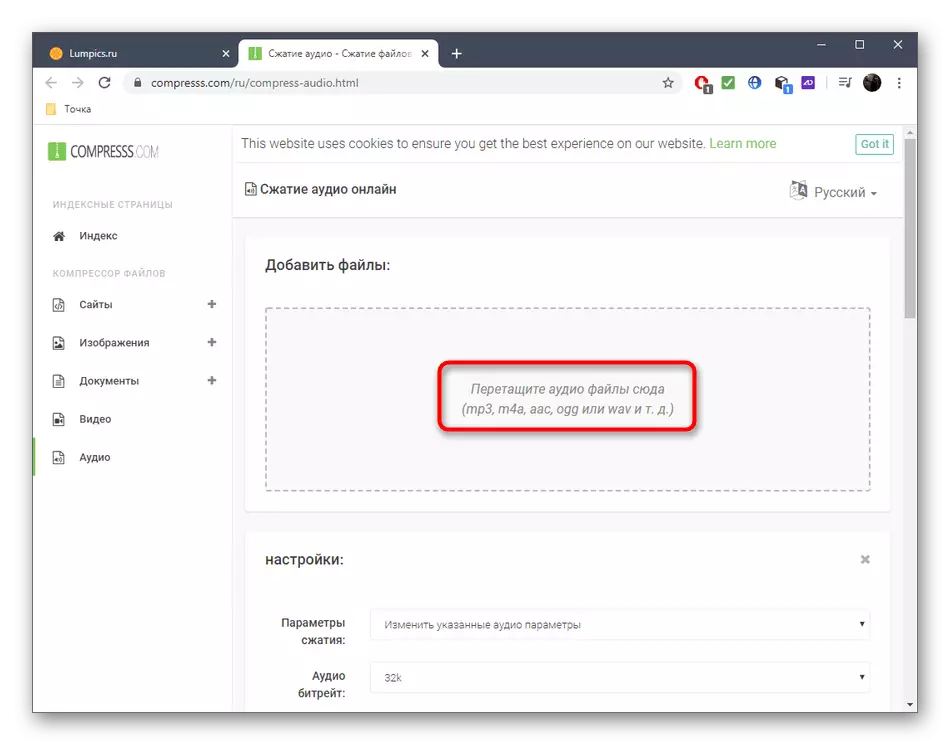

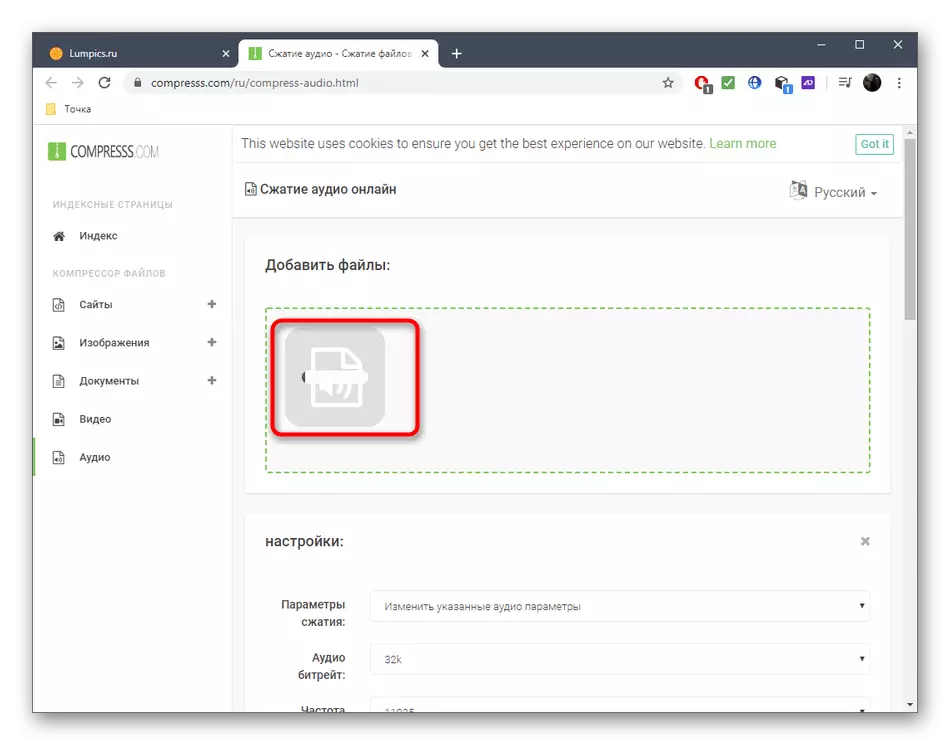


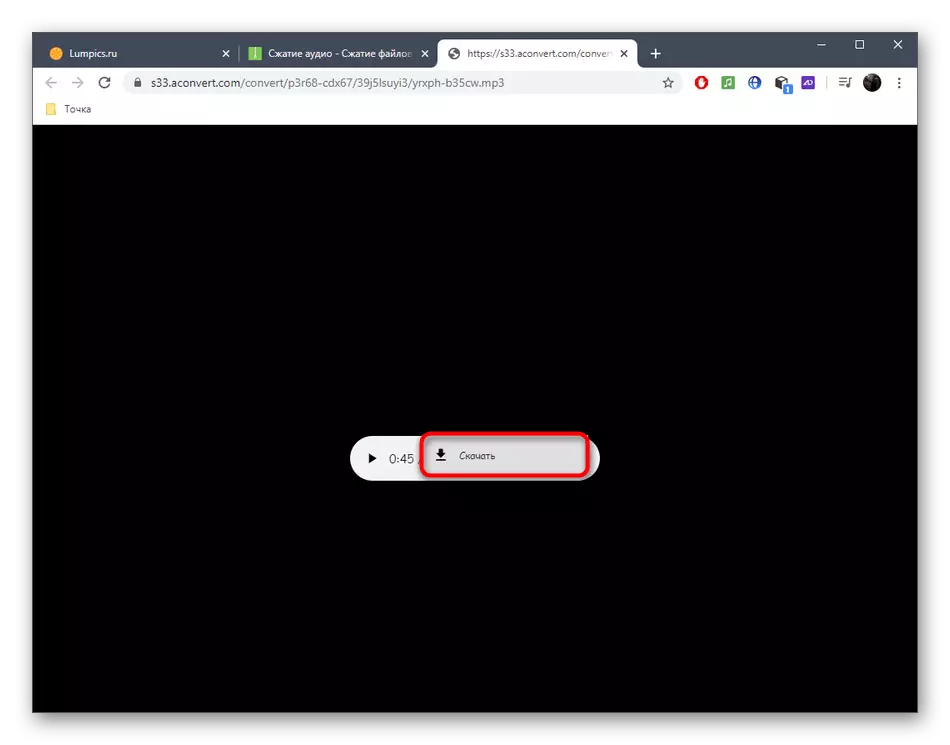

2. метод: ФЦОНВЕРТ
ФЦОНВЕРТ Онлине Сервице функционише о истом принципу као и претходни веб локација, али постоји само једна врста компресије. Уместо тога, корисник прима уграђену функцију нормализације звука и претвори датотеку ако је потребно.
Идите на мрежни сервис ФЦОНЕВТ
- Одмах након преласка на страницу ФЦОНверт кликните на дугме "СЕЛЕЦТ ФИЛЕ".
- "Екплорер" ће се отворити, где пронаћи тражени унос.
- Подесите формат конверзије тако што ћете одабрати одговарајућу опцију са падајуће листе. Ништа вас не спречава да напустите стандардну вредност.
- Сада подесите квалитет, фреквенцију и број канала. Последње две ставке могу се оставити подразумевано, стискајући само квалитет. Инсталирајте потврдни оквир у близини "Нормализе звук" да бисте поравнали фреквенције.
- Кликните на "Претвори" да бисте започели компресију.
- Пратите напредак обраде без затварања тренутне картице.
- Кликните на име примљене музике да бисте је преузели на локалној меморији.
- Слушајте стазу да бисте били сигурни да је то нормално и одсуство артефаката који би се могли појавити након неуспешне конверзије.

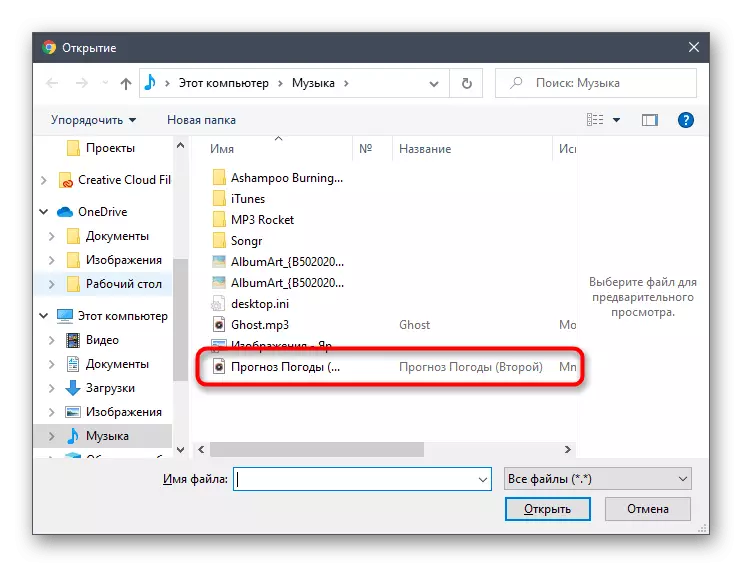
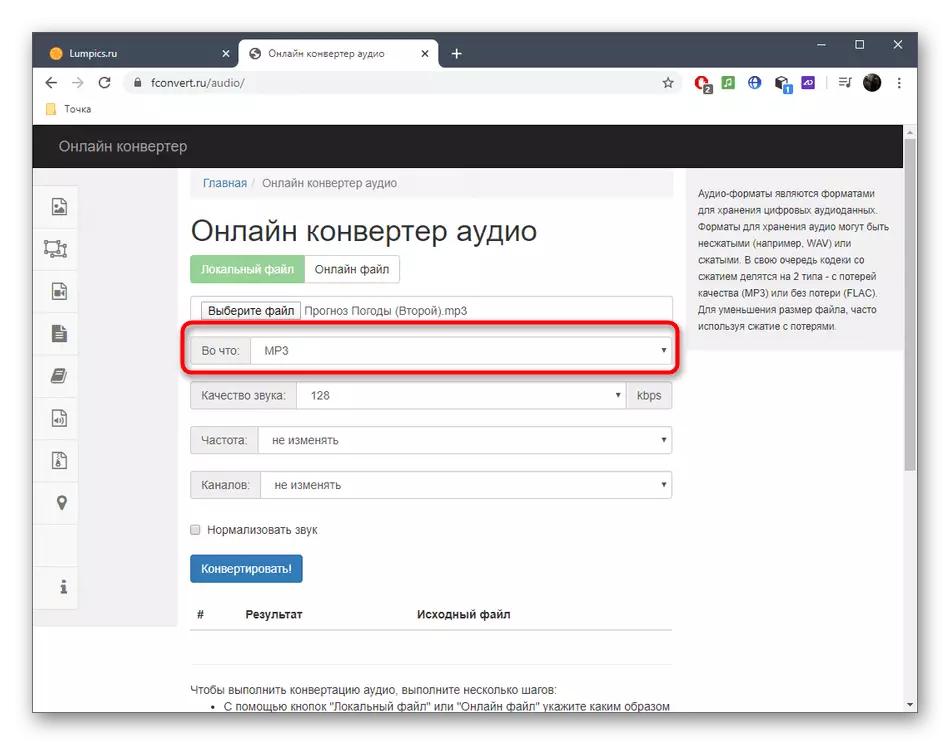




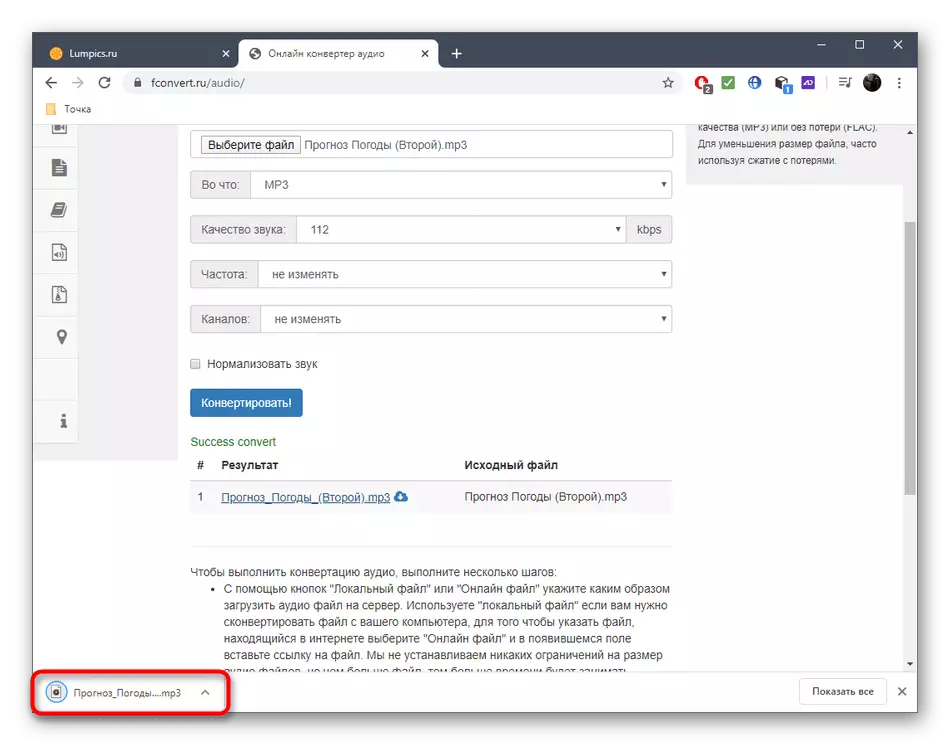
Метода 3: Цонвертио
Одмах појасните да Цонвертио омогућава вам да компримирате квалитет звука само приликом претварања, респективно, да бисте сачували оригинални формат неће радити. Ако је ова опција задовољна, следите ове кораке:
Идите на мрежну услугу Цонвертионе
- Отворите главну страницу Цонвертио-а, где кликнете на црвено дугме "Изаберите датотеке" да бисте преузели музику из локалног складиштења или користите облак или убаците директну везу.
- У "Екплорер" пронађите стандардни начин и изаберите нумеру.
- Кликните на формат конверзије да бисте одредили одговарајуће.
- На листи ћете пронаћи жељено проширење или користити претрагу.
- Идите на подешавања компресије кликом на икону у облику опреме.
- У засебном прозору који се отвара, можете обрезати почетак и крај стазе, променити кодек, аудио канале, променити фреквенцију и јачину звука. Сваки параметар утиче на коначну опцију, тако да се приближавају променама ума.
- По завршетку кликните на "Претвори" или додајте више објеката за обраду.
- Сачекајте да преузмете и претворбу.
- Учитајте резултирајућу датотеку кликом на "Довнлоад". Могуће је да се вратите у наредна 24 сата - толико је времена да се пројекат чува на серверу.







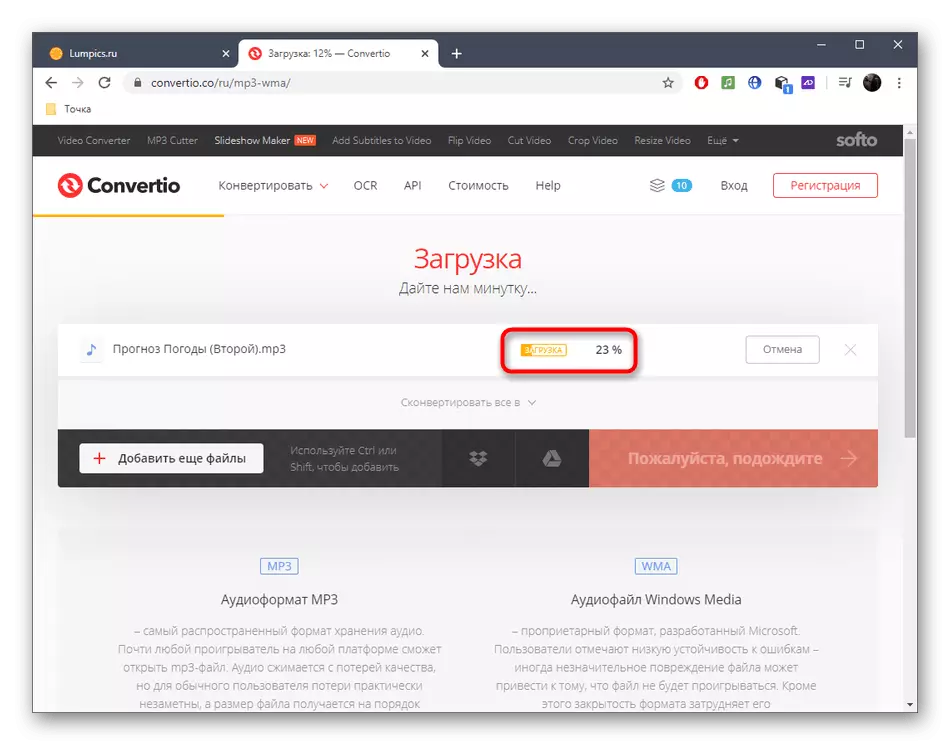
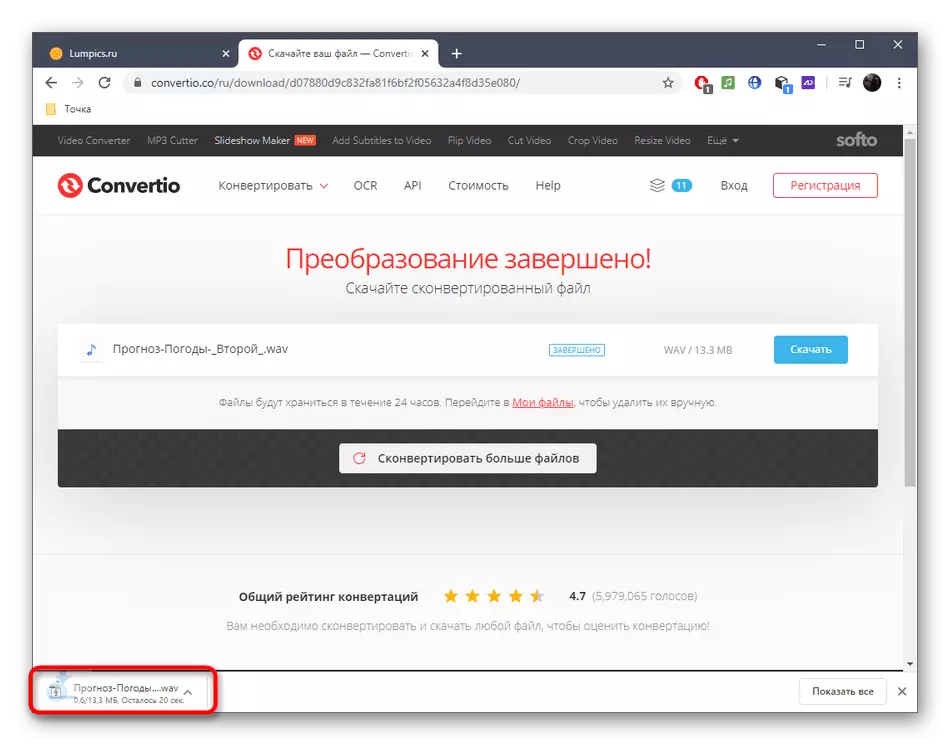
Ако се разматрање мрежних услуга не задовољавају све потребе везане за компресију звука, користите посебан софтвер за то, упознати се са референтним материјалом у наставку.
Прочитајте више: Програми за уређивање музике
